使用分配時間軸工具找出未正確進行垃圾收集的物件,並繼續保留記憶體。
工具運作方式
「分配時間軸」報表結合了堆積分析工具的詳細快照資訊,以及時間軸面板的增量更新和追蹤功能。與這些工具類似,堆積分配追蹤作業需要啟動錄製功能、執行一連串動作,然後停止錄製以便分析。
這項工具會在錄製期間定期擷取堆積快照 (頻率高達每 50 毫秒一次),並在錄製結束時擷取最後一個快照。
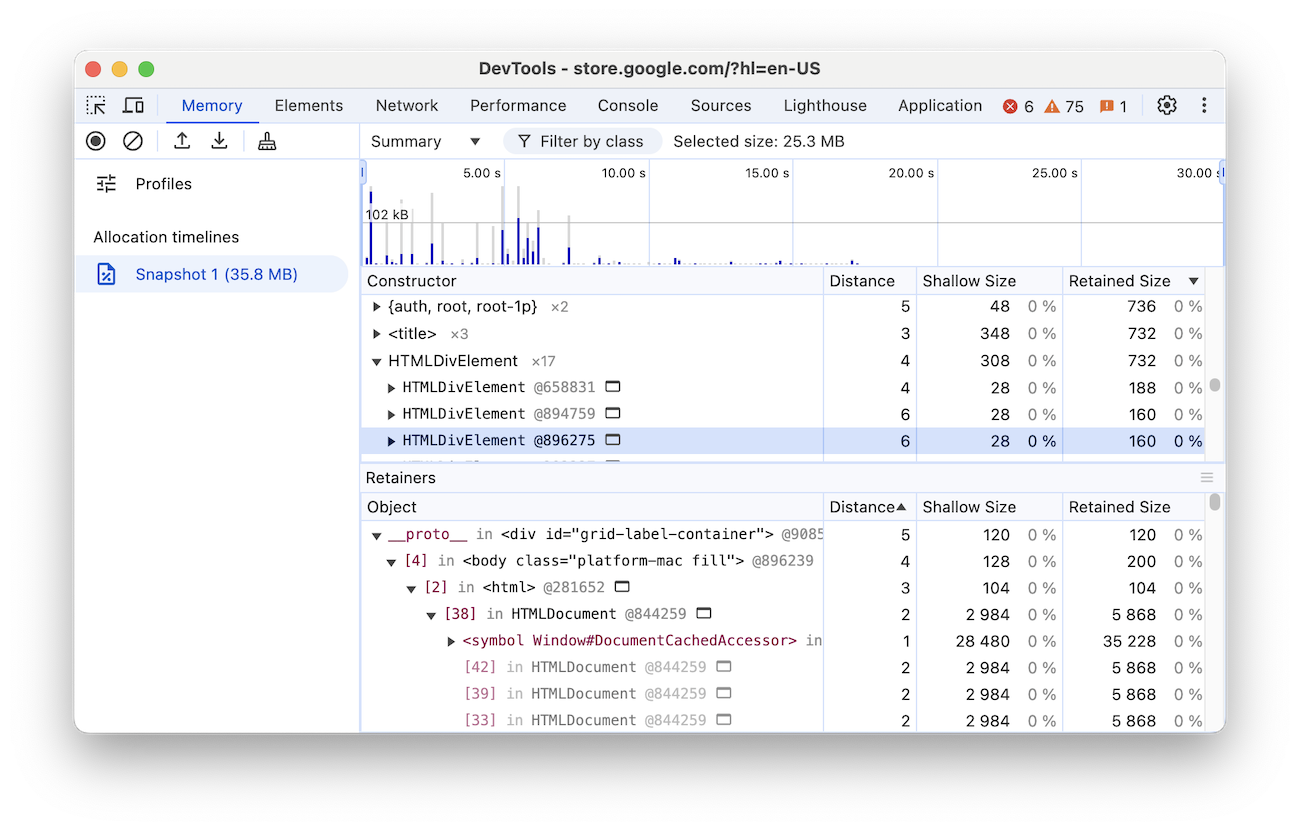
記錄分配時間軸報表
如要開始使用分配時間表工具,請按照下列步驟操作:
- 在開發人員工具中開啟「記憶體」面板。
- 啟用「時間軸上的配置」設定檔。
- 按下「Start」按鈕開始錄影。

讀取堆積分配設定檔
堆積配置設定檔會顯示物件建立的位置,並識別保留路徑。在下列快照中,頂端的長條會指出堆積區何時找到新物件。
每個長條的高度對應至最近分配的物件大小,而長條的顏色則表示這些物件是否仍在最終堆積快照中。藍色長條代表時間軸結尾仍有效的物件,灰色長條代表在時間軸期間配置的物件,但已進行垃圾收集:
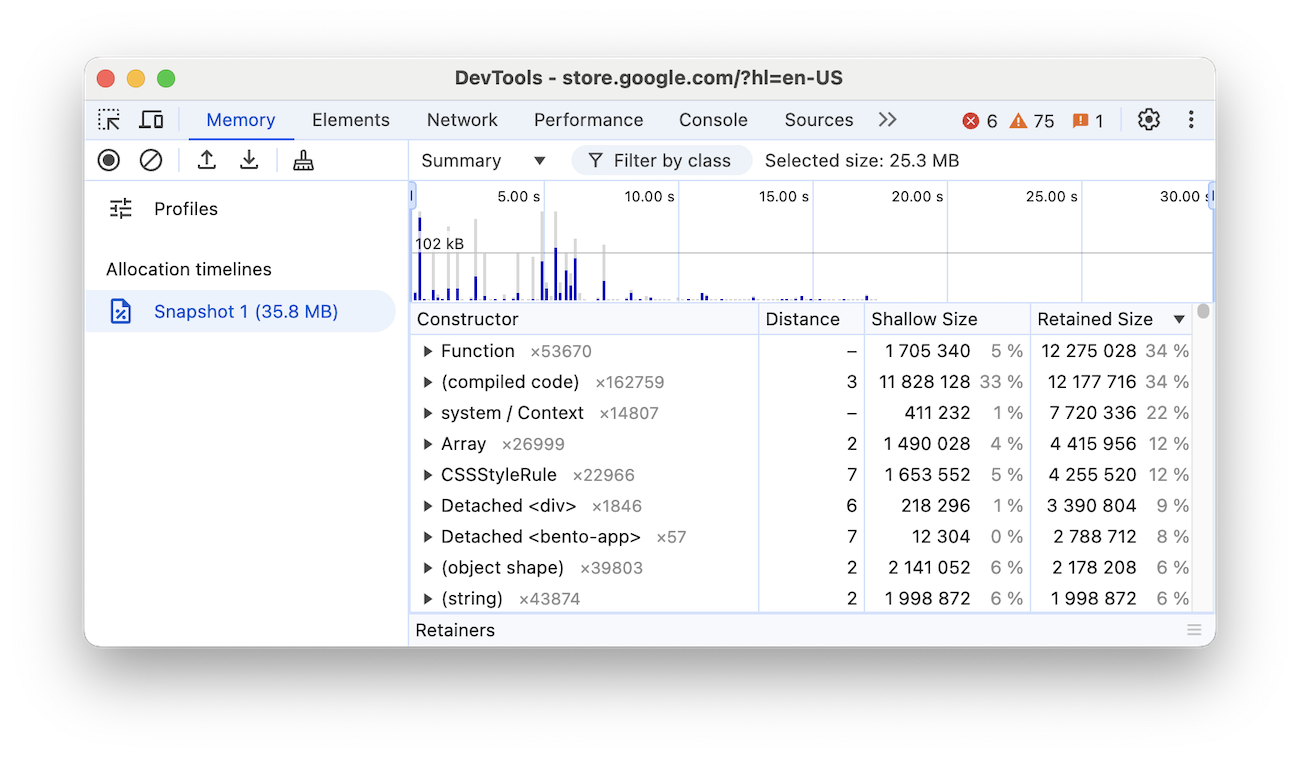
您可以放大畫面,篩選「建構工具」窗格,只顯示在指定時間範圍內分配的物件。如要放大畫面,請在時間軸上拖曳滑鼠游標,將焦點放在所需時間範圍。
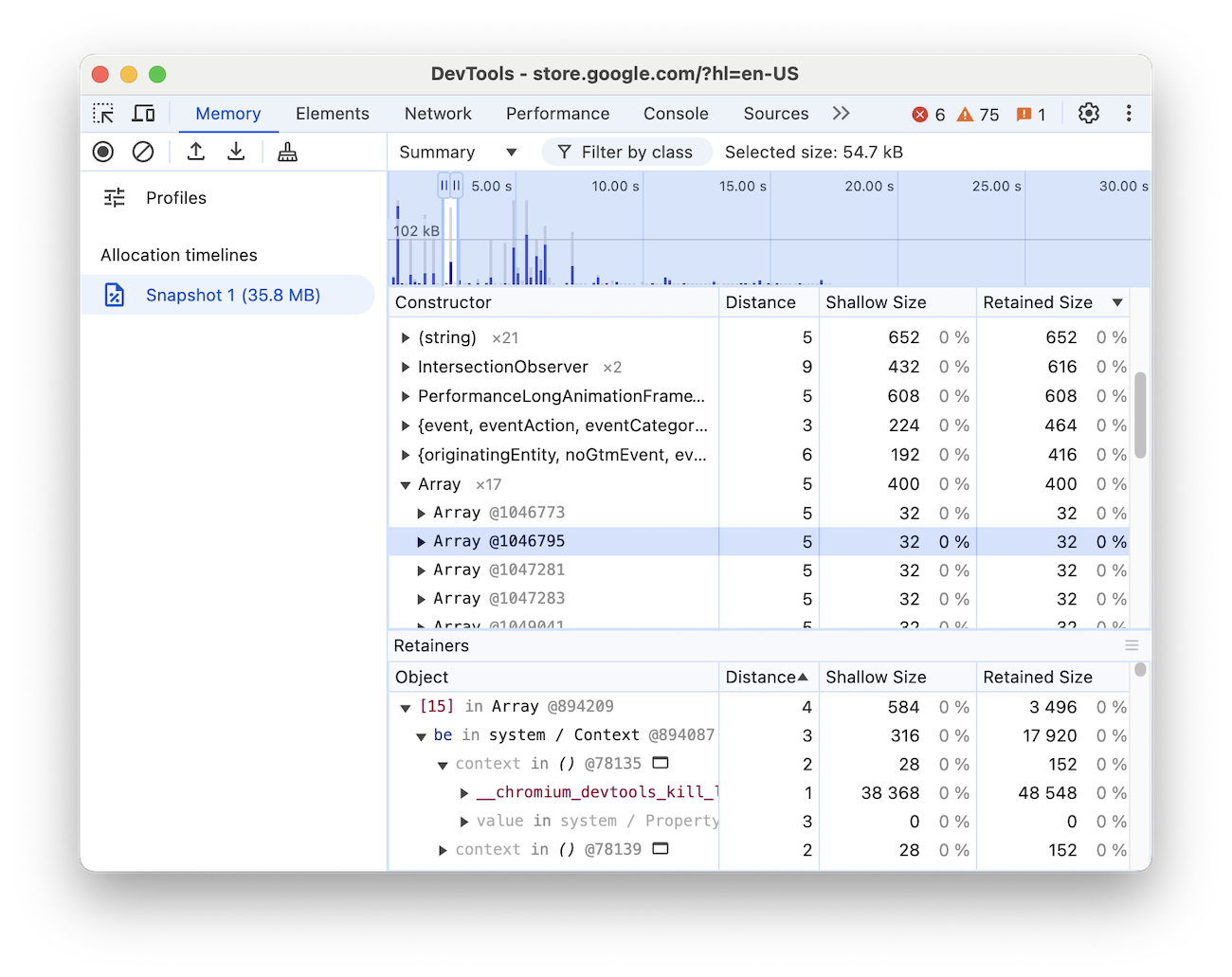
在「Constructor」窗格中按一下特定建構函式,即可在「Retainers」窗格中顯示其保留樹狀結構。檢查物件的保留路徑後,您應該會獲得足夠資訊,瞭解為何系統未收集物件,並可進行必要的程式碼變更,移除不必要的參照。
依函式查看記憶體配置
您也可以依 JavaScript 函式查看記憶體配置。詳情請參閱「調查記憶體分配功能」。


